AutoCAD怎么将线变宽?
设·集合小编 发布时间:2023-03-28 13:47:17 1647次最后更新:2024-03-08 11:54:43
在CAD中画图,线条是非常重要的工具之一,有时候图形不明显,我们就需要调整线的宽度,那么AutoCAD怎么将线变宽呢?下面来告诉大家方法,分别有两种一个是通过线宽设置,一个通过多段线设置。
工具/软件
硬件型号:戴尔灵越15
系统版本:Windows7
所需软件:CAD2010
方法/步骤
第1步
线段:如图所示,线段是必须要开启线宽功能才会显示线宽的。如图所示先打开线宽功能。

第2步
然后选择你要进行线宽改动的线段。或者你可以直接进行所有线段的改动。

第3步
然后点击箭头所指位置中,点击勾选即可进行线形选择,如图所示在图中即可显示不同的线宽。这里需要注意,如果此时关闭线宽功能,即将关闭线宽。
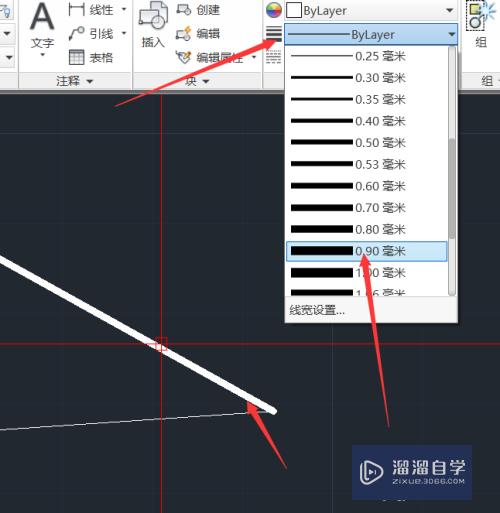

第4步
多段线:如图所示,使用PE命令即可将线段改变为多段线,如图所示,点击按照提示操作即可。


第5步
然后使用W线宽功能,点击输入线宽,然后点击空格,即可完成线宽设置。


第6步
如图所示,这里将会显示线宽,这里即使你关闭线宽功能,也是可以进行线宽显示的,如果想要恢复原样,你可以输入线宽为0。

- 上一篇:CAD如何画出三十之彩虹桥?
- 下一篇:CAD中特性功能怎么用?
相关文章
广告位


评论列表